Grafana – это инструмент для мониторинга, анализа и визуализации системных данных в режиме реального времени. Из собранных данных Grafana мы получим графическую панораму ситуации в компании или организации. Grafana 8 генерирует графики и информационные панели из базы данных (Graphite, InfluxDB или OpenTSDB). Это также позволяет вам делиться графиками в виде снимков с другими пользователями.
В этой статье мы покажем, как установить Grafana 8 на Ubuntu 20.04.
Требование к установке
- Сервер Ubuntu 20.04
- Пользователь с правами sudo
- Минимум 255 МБ оперативной памяти
- Поддерживаемая база данных (MySQL, PostgreSQL, SQLite)
- Совместимый браузер с включенным javascript
- Открыт порт 3000 (если вы не используете обратный прокси-сервер)
Шаг 1: Установка Grafana на Ubuntu
Grafana отсутствует в репозиториях Ubuntu по умолчанию. Мы добавим официальный репозиторий Grafana для установки. Это гарантирует, что у вас будет последняя версия Grafana.
Выполните следующие команды, чтобы добавить репозиторий Grafana:
$ sudo wget -q -O - https://packages.grafana.com/gpg.key | sudo apt-key add -
echo "deb https://packages.grafana.com/oss/deb stable main" | sudo tee -a /etc/apt/sources.list.d/grafana.list
Теперь выполните установку других необходимых пакетов
$ sudo apt install -y apt-transport-https software-properties-common wget
Обновите кэш репозиториев (Как очистить кэш APT)
$ sudo apt update
Всё, теперь можете устанавливать Grafana с помощью команды APT
$ sudo apt install grafana
Проверьте установленную версию для получения дополнительной информации
$ grafana-server -v
Version 8.2.3 (commit: fb85ed6912, branch: HEAD)
Терминал показывает, что установлена Графана version 8.2.
Теперь включите службу при запуске, чтобы при перезагрузке сервера она также запускалась автоматически
$ sudo systemctl enable grafana-server
Synchronizing state of grafana-server.service with SysV service script with /lib/systemd/systemd-sysv-install.
Executing: /lib/systemd/systemd-sysv-install enable grafana-server
Created symlink /etc/systemd/system/multi-user.target.wants/grafana-server.service → /lib/systemd/system/grafana-server.service.
Теперь требуется запустить службу, чтобы Grafana работала должным образом
code>$ sudo systemctl start grafana-server
Шаг 2: Обратный прокси-сервер Nginx для Grafana
Поскольку мы хотим получить доступ к Grafana через доменное имя (или поддомен). Мы будем использовать обратный прокси-сервер, который перенаправит сообщение Grafana на сервере. Итак, мы собираемся установить Nginx и добавить сертификат для обработки всех внешних запросов на Grafana.
Графана работает на порту 3000. Это означает, что нужно открыть порт в брандмауэре и получить доступ к нему по IP-адресу и порту.
В нашей конфигурации мы будем использовать Nginx в качестве обратного прокси-сервера для прослушивания запроса на порту 80/443
$ sudo apt install nginx
Поскольку нам необходимо обеспечить безопасность связи, мы скопируем сертификат
$ sudo cp grafana.domain.com.crt /etc/nginx/certs/grafana.domain.com.crt
Затем скопируйте ключ сертификата
$ sudo cp grafana.domain.com.key /etc/nginx/certs/grafana.domain.com.key
Поскольку это наша первая конфигурация, нам нужно отключить конфигурацию по умолчанию, чтобы избежать любого возможного конфликта
$ sudo rm /etc/nginx/sites-enabled/default
Пришло время настроить файл конфигурации для Grafana. Для этого вам необходимо правильно указать, где находятся ваши файлы сертификатов и ключей. Кроме того, по умолчанию Nginx перенаправит весь трафик порта 80 на безопасный канал порта 443
$ sudo vim /etc/nginx/sites-available/jenkins.conf
Server {
server_name grafana.websitefortesting.com;
listen 80 ;
access_log /var/log/nginx/grafana.log;
return 301 https://$host$request_uri;
}
server {
server_name grafana.websitefortesting.com;
listen 443 ssl http2 ;
access_log /var/log/nginx/grafana.log;
ssl_protocols TLSv1 TLSv1.1 TLSv1.2;
ssl_ciphers "HIGH:!aNULL:!MD5 or HIGH:!aNULL:!MD5:!3DES";
ssl_prefer_server_ciphers on;
ssl_session_timeout 5m;
ssl_certificate /etc/nginx/certs/grafana.websitefortesting.com.crt;
ssl_certificate_key /etc/nginx/certs/grafana.websitefortesting.com.key;
add_header Strict-Transport-Security "max-age=31536000";
location / {
proxy_pass http://localhost:3000;
proxy_set_header X-Forwarded-Host $host:$server_port;
proxy_set_header X-Forwarded-Server $host;
proxy_set_header X-Forwarded-For $proxy_add_x_forwarded_for;
}
}
Теперь нам нужно активировать конфигурацию, создав ссылку на файл конфигурации в папке /etc/nginx/site-enabled.
$ sudo ln -s /etc/nginx/sites-available/grafana.conf /etc/nginx/sites-enabled/grafana.conf
Вы можете проверить конфигурацию Nginx
$ sudo nginx -t
nginx: the configuration file /etc/nginx/nginx.conf syntax is ok
nginx: configuration file /etc/nginx/nginx.conf test is successful
Затем нам нужно перезапустить службу Nginx, чтобы применить все изменения.
$ sudo systemctl restart nginx
Шаг 3: Доступ к Grafana 8 на Ubuntu
Теперь, когда установка и настройка Grafana завершены, мы можем получить к ней доступ. Для этого вам нужно открыть свой браузер и ввести URL-адрес вашего сервера Grafana http://grafana.domain.com
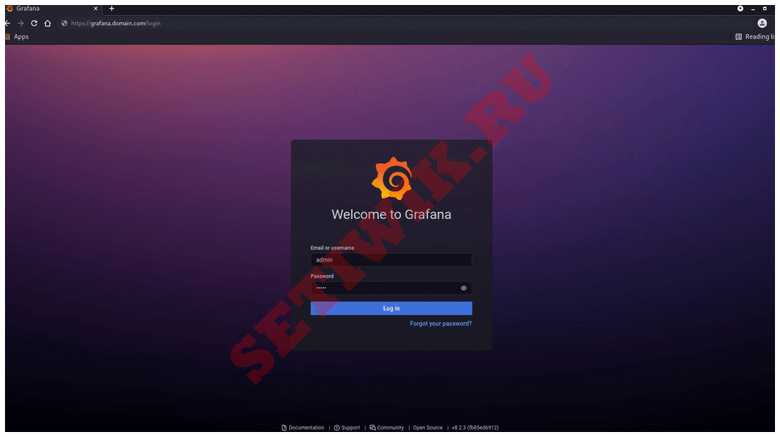
Имя пользователя и пароль по умолчанию следующие admin. После этого вам будет предложено изменить пароль по умолчанию.
Это позволит вам получить прямой доступ к вашей информационной панели
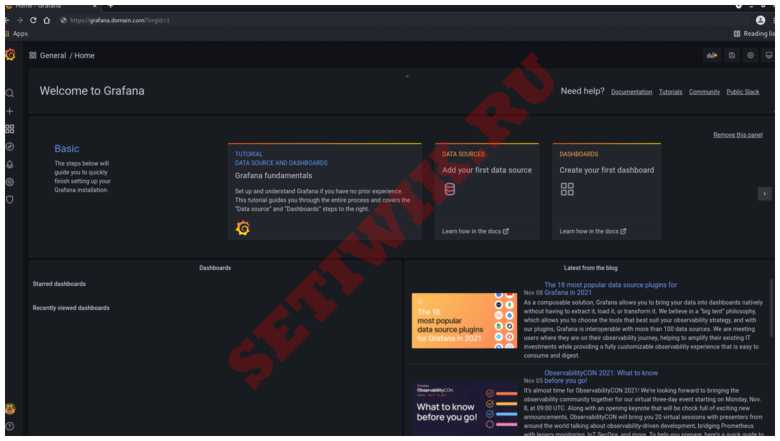
Теперь вы можете начать работать c Grafana и закончить настройку. Вы можете ознакомиться с официальной документацией, если вам требуются помощь по настройке.
Заключение
В этой пошаговой инструкции мы показали, как установить Grafana на Ubuntu 20.04. Спасибо за то что дочитали до конца. Оставьте свои отзывы и замечания в разделе комментариев.



